Конвертируйте, редактируйте и сжимайте видео/аудио в более чем 1000 форматах.
Подробные инструкции по преобразованию SWF в форматы AVI в Windows/Mac/онлайн
Создание SWF-анимации — хороший выбор для публикации ваших видео на веб-сайте. Но для воспроизведения и публикации ваших SWF-видео на Windows, Mac, Android, iPhone вам необходимо преобразовать SWF в формат AVI. В отличие от файла GIF, SWF не может быть воспроизведен на большинстве устройств или загружен на большинство социальных платформ. Таким образом, вам лучше преобразовать SWF в AVI, который имеет небольшой размер и высокое качество. Продолжайте читать, чтобы узнать о 5 простых и эффективных методах для пользователей Windows и Mac.
Список гидов
Часть 1: Профессиональный способ конвертации видео SWF в AVI [Windows/Mac] Часть 2: Как конвертировать видео SWF в AVI онлайн бесплатно [4 инструмента] Часть 3: Часто задаваемые вопросы о конвертации форматов SWF в AVIЧасть 1: Профессиональный способ конвертации видео SWF в AVI [Windows/Mac]
4Easysoft Total Video Converter один из лучших инструментов для конвертации видео SWF в AVI на Windows/Mac. Хотя файлы SWF всегда имеют небольшой размер с низким разрешением и битрейтом, этот профессиональный конвертер улучшит качество и экспортирует видео высокого разрешения после конвертации SWF в AVI. Более того, он предоставляет множество функций редактирования, которые помогут вам вырезать, кадрировать и добавлять эффекты к вашим видео. С его дополнительными инструментами вы также можете создавать фильмы, сжимать видео, удалять водяные знаки и т. д.

Конвертируйте видео в более чем 1000 форматов, включая SWF в AVI, MP4, MOV, MKV, FLV и другие.
Настройте формат видео, кодек, разрешение, частоту кадров и битрейт, чтобы сохранить высокое качество видео AVI.
Сжимайте видео без значительной потери качества, что позволит сохранить небольшой размер файла для удобства обмена.
Предоставляет больше функций для редактирования, обрезки, поворота, сжатия, добавления фильтров и улучшения качества видео.
100% Безопасный
100% Безопасный
Шаг 1Бесплатно загрузите 4Easysoft Total Video Converter на свой Windows/Mac и нажмите кнопку Добавить файлы кнопку, чтобы выбрать нужные видео SWF. Вы также можете напрямую перетащить пакет файлов для добавления.

Шаг 2Нажмите кнопку Преобразовать все в выпадающий список в правом верхнем углу для выбора нужного формата AVI из видео список. Затем вы можете нажать на Пользовательский профиль кнопку со значком шестеренки, чтобы настроить качество, разрешение, частоту кадров, кодек и другие параметры для сохранения высококачественного и плавного вывода.

Шаг 3Вернитесь в основной интерфейс и нажмите кнопку Сохранить выпадающий список для выбора желаемого пути хранения. Вы также можете редактировать и обрезать видео в соответствии с вашими потребностями. Затем нажмите кнопку Конвертировать все кнопку, чтобы начать пакетное преобразование SWF в AVI.

Часть 2: Как конвертировать видео SWF в AVI онлайн бесплатно [4 инструмента]
Вот также много онлайн-конвертеров SWF в AVI для вас. Онлайн-инструменты могут быть самым удобным решением, поскольку они не требуют установки и доступны как на Windows, так и на Mac. Но вы не сможете сохранить высокую частоту кадров и качество, поскольку не предусмотрены регулируемые настройки. Продолжайте читать, чтобы узнать подробные характеристики следующих 4 конвертеров SWF в AVI.
1. 4Easysoft Бесплатный видеоконвертер
4Easysoft Бесплатный видео конвертер один из лучших онлайн-конвертеров SWF в AVI. Поддерживает более 300 видео- и аудиоформатов с настраиваемыми параметрами. Вы также можете конвертировать пакет видео одновременно как профессионал. Изучите три простых шага ниже, чтобы конвертировать SWF в AVI:
Шаг 1Перейдите на официальный сайт 4Easysoft Бесплатный видео конвертер и нажмите кнопку Конвертируйте видео сейчас кнопка для добавления ваших видео SWF. Вы можете добавить пакет видео в новом окне.

Шаг 2Когда появится окно, вы можете поставить галочку напротив AVI в списке видео. После этого нажмите кнопку Пользовательский профиль кнопку, чтобы настроить кодек, качество, частоту кадров и т. д. Наконец, нажмите кнопку Конвертировать кнопку для сохранения видео.

2. Онлайн-конвертация
Этот конвертер SWF в AVI позволяет вам конвертировать видео, одновременно улучшая качество. Вы можете напрямую вставить URL-адрес видео или загрузить видео для добавления. С некоторыми дополнительными настройками вы можете изменить размер экрана, качество видео и т. д.
Шаг 1Перейдите в раздел Онлайн-конвертация и нажмите кнопку Конвертировать в AVI Кнопка. Здесь вы можете нажать на кнопку Выберите файл кнопку для добавления видео SWF. Или вы можете перетащить и отпустить пакет видео для добавления.
Шаг 2Затем вы можете настроить следующие параметры, чтобы сохранить высокое качество выходного видео. Наконец, нажмите кнопку Начинать кнопка для преобразования SWF в AVI.
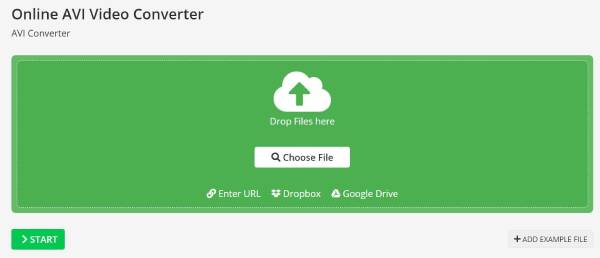
3. Замзар
Zamzar — это онлайн-конвертер SWF в AVI с открытым исходным кодом, который поддерживает почти все форматы. Три простых щелчка помогут вам завершить конвертацию. Но максимальный размер видео составляет 50 МБ, что означает, что качество неудовлетворительное.
Шаг 1Найдите Zamzar в любом браузере и нажмите кнопку Выберите файлы кнопку, чтобы добавить свои видео.
Шаг 2Нажмите кнопку Выбрать видео в раскрывающемся списке выберите формат AVI на вкладке видео.

4. Конвертация
Это мощный, но простой в использовании видеоконвертер, который поддерживает конвертацию SWF в AVI онлайн бесплатно. Этот конвертер также поддерживает PDF и документы. Вы можете добавлять файлы через URL, DropBox и т. д. Единственный недостаток в том, что вы можете конвертировать только 4 файла в пределах 100 МБ в день.
Шаг 1Нажмите кнопку Выберите файлы кнопку, чтобы добавить видео с вашего компьютера, DropBox и Google Диска.
Шаг 2Нажмите раскрывающийся список Convert to и выберите AVI в качестве выходного формата. Затем нажмите кнопку Convert, чтобы начать процесс.
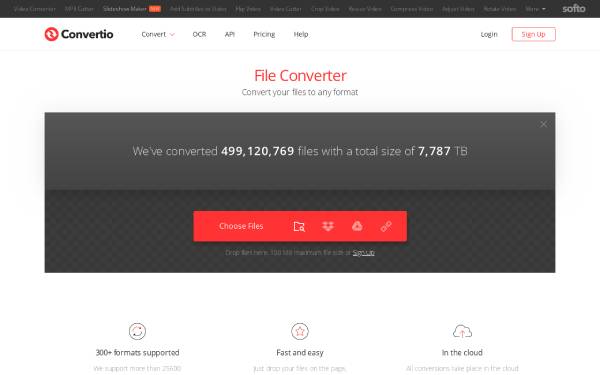
Часть 3: Часто задаваемые вопросы о конвертации форматов SWF в AVI
-
Как конвертировать SWF в HTML5?
Если вы хотите сделать вашу SWF-анимацию более совместимой с другими веб-сайтами, вы также можете использовать упомянутые инструменты SWF to AVI для конвертации SWF в GIF. Вы можете не только использовать его на своем веб-сайте, но и делиться им на большинстве социальных платформ.
-
Может ли VLC конвертировать SWF в AVI?
Да, конечно. VLC — мощный видеоплеер со встроенным конвертером. Нажмите кнопку Файл и перейдите к кнопке Конвертировать/Сохранить в раскрывающемся меню. Затем вы можете добавить свои видео и продолжить. Выберите формат AVI на вкладке Профиль и нажмите кнопку Экспорт, чтобы начать конвертацию SWF в AVI.
-
Для чего используются видео в формате AVI?
Формат AVI в основном используется при создании DVD или VCD дисков, поэтому он всегда имеет большой размер и высокое качество. Таким образом, вы можете смотреть высококачественные фильмы после конвертации SWF в AVI.
Заключение
Вот 5 профессиональных или бесплатных онлайн-конвертеров SWF в AVI для вас. После изучения подробных шагов вы сможете легко конвертировать видео SWF в другой совместимый формат для воспроизведения. Чтобы сохранить высокое качество вывода, вам лучше использовать 4Easysoft Total Video Converter и настройте подробные параметры. Попробуйте прямо сейчас!
100% Безопасный
100% Безопасный



